- May -akda Abigail Brown [email protected].
- Public 2024-01-07 19:07.
- Huling binago 2025-01-24 12:26.
Hindi laging posible na pagsamahin ang isang grupo ng mga kaibigan sa iisang lugar, at kung gusto mong ibahagi ang iyong oras sa pelikula sa mga kaibigan, nakakalungkot na manood nang mag-isa. Ngunit maaari kang mag-host ng isang salu-salo sa panonood at manood ng mga pelikula kasama ang mga kaibigan online. Pinapadali ng mga serbisyong ito.
Ang Mga Watch Party at mga feature sa panonood ng grupo ay hindi nagbibigay ng access sa mga subscriber na hindi serbisyo sa content ng subscription. Samakatuwid, ang lahat ng sasali sa isa sa mga watch party na ito ay kailangang magkaroon ng sarili nilang subscription sa anumang serbisyong ginagamit mo para makasali.
Isa sa Pinaka Naa-access na Paraan para Magbahagi ng Mga Pelikula: TeleParty
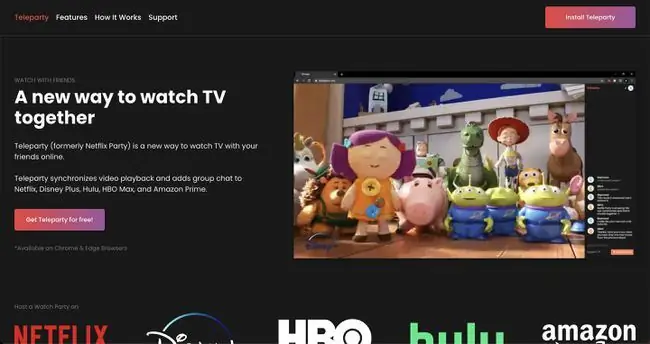
What We Like
- Gumagana sa pinakasikat na mga serbisyo ng streaming.
- Mga bago at mas lumang release na pelikula.
- User-friendly.
Ano ang Hindi Namin Magugustuhan
- Gumagana lang sa mga browser ng Chrome at Edge.
- Available lang sa mga desktop o laptop computer.
Ang TeleParty (dating Netflix Party) ang feature na nagsimula sa lahat. Gamit ang Netflix sa isang browser, o sa Chrome, Roku, o Apple TV, maaari kang kumonekta sa hanggang 50 sa iyong mga kaibigan mula sa kahit saan na available ang Netflix. At ngayon sa TeleParty, magagawa mo rin ito sa karamihan ng iba pang kasalukuyang magagamit na mga sikat na serbisyo sa streaming tulad ng HBO Max at Disney Plus. Gayunpaman, ikaw at ang lahat ng sasali sa iyong partido ay kailangang mag-install ng Chrome o Edge extension para magamit ang TeleParty.
Kapag na-install na ito, pumili ng pelikula, piliin ang TeleParty, mag-tweak ng ilang feature, at magsimulang magbahagi ng imbitasyon. Pagkatapos, simulang panoorin ang iyong mga paborito kasama ng iyong mga kaibigan, at makipag-chat tungkol dito mula mismo sa screen na iyong ginagamit.
Para magamit ang Netflix Watch Party, hanapin ang content na gusto mong ibahagi, i-click ang Watch Party, imbitahan ang iyong mga kaibigan at pagkatapos ay magaling kang makipag-chat at manood nang magkasama.
Ibahagi ang Star Wars, Muppets, at Higit Pa Sa Mga Kaibigan: Disney+ GroupWatch
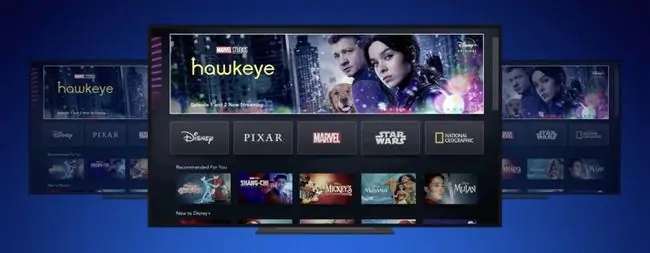
What We Like
- Maaaring gamitin sa lahat ng available na content sa Disney+.
- Gumagana sa karamihan ng mga smart TV, computer, mobile device, at gaming console.
- Madaling mag-imbita ng mga kaibigan at tumanggap ng mga imbitasyon.
Ano ang Hindi Namin Magugustuhan
-
Walang opsyon para sa text chat-only emoji reactions.
- Dapat may subscription sa Disney+ ang lahat ng kalahok.
- Pinapayagan lang ang hanggang pitong manonood.
- Hindi makapagbahagi ng mga stream sa buong mundo.
Alam mo ba na ang Disney+ ay may sarili nitong built-in na feature sa pagbabahagi ng stream? Available ang GroupWatch para sa bawat solong pelikula at palabas sa Disney+ library. Piliin lang ang icon na GroupWatch sa page ng mga detalye ng anumang gusto mong panoorin, pagkatapos ay mula sa GroupWatch room piliin ang (+) Mag-imbita ng upang makakuha ng naibabahaging link. Pagkatapos nito, kopyahin at ibahagi ang link sa mga kaibigan at pamilya.
Maaari ka lang magkaroon ng maximum na pitong tao na nagbabahagi ng isang partikular na stream, at hindi pinapayagan ang pagbabahagi sa internasyonal. Bukod pa rito, hindi tulad ng karamihan sa iba pang mga panonood, walang opsyon para sa text chat-ang mga kalahok sa chat ay makakapili lang ng mga reaksiyong emoji habang nanonood.
Ang GroupWatch feature ay available para sa halos bawat solong platform na kasalukuyang sumusuporta sa Disney+ (mula sa mga smart TV hanggang sa mga mobile device). Gayunpaman, sa kasalukuyan ay hindi ito gagana sa PlayStation 4 o sa mga piling Roku device.
Mas Mas Masaya ang Mga Miyembro ng Amazon: Prime Video Watch Party
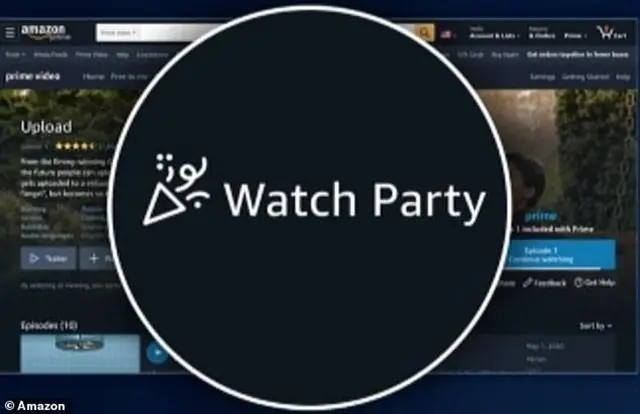
What We Like
- Anything in Amazon Prime ay available para sa isang watch party.
- Maaaring makipag-chat at manood ng pelikula ang mga user nang magkasama.
- Available para sa mga subscriber ng Amazon Prime at Prime Video.
Ano ang Hindi Namin Magugustuhan
- Available lang sa ilang browser at smart TV.
- Hindi maibahagi ang panonood ng mga premium na pamagat.
Pagkuha ng clue mula sa Netflix, naglabas ang Amazon Prime ng sarili nitong bersyon ng mga feature ng party sa panonood-ngunit pinapayagan ka ng Amazon Prime Video Watch Party na kumonekta sa hanggang 100 sa iyong mga kaibigan, at mayroon kang access sa lahat ng pelikula at TV mga palabas na available sa pamamagitan ng Amazon Prime.
Sa kasamaang palad, hindi ka makakapag-stream ng rental o mga bagong release na pamagat o premium na channel, ngunit maraming mapagpipilian sa Prime. Upang magsimula ng Amazon Prime Video Watch Party, hanapin ang video na gusto mong panoorin gamit ang icon na Watch Party. Piliin ang icon, mag-imbita ng mga kaibigan, at magsimulang manood at makipag-chat sa iyong mga kaibigan.
Watch Party ay available sa karamihan ng mga web browser at Fire TV. Sinusuportahan ng Prime Video app para sa mga mobile device ang Watch Party chat, kaya maaari kang makipag-ugnayan sa ibang mga manonood sa iyong telepono habang nanonood sa ibang device.
Isang Pelikula at Chat ang Naglalapit sa Magkaibigan: Hulu Watch Party
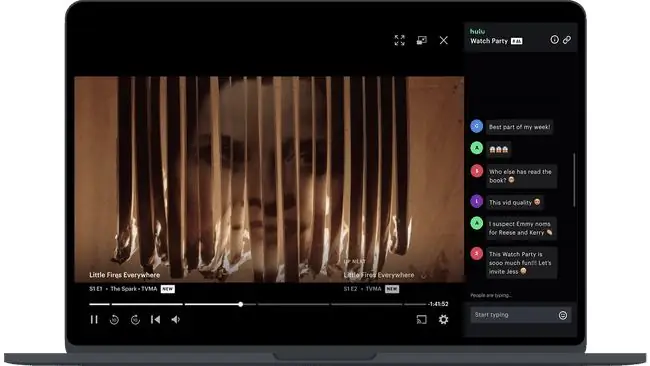
What We Like
- Maaaring ibahagi ng mga kalahok ang parehong account sa iba't ibang device.
- Libu-libong on-demand na pelikula at palabas sa TV.
Ano ang Hindi Namin Magugustuhan
- 8 tao lang ang maaaring sumali sa watch party.
- Available lang sa mga subscriber ng Hulu at + Live TV packages.
- Maaari lang gamitin sa isang web browser.
Ang Hulu ay isa sa mga nangungunang serbisyo sa streaming na available, at ang mga subscriber ng Hulu na nagbabayad para sa Hulu (No Ads) plan o sa Hulu (No Ads) + Live TV plan ay may access sa feature na ito (tila beta) ng serbisyo ng streaming. Maaaring mag-host ang mga user ng Hulu Watch Party na nagpapahintulot sa kanila na pumili mula sa mga pelikulang may icon ng Watch Party.
Hanggang 8 tao ang maaaring sumali sa isang Hulu Watch Party, kabilang ang maraming user sa parehong account, at naka-sync ang playback para sa lahat ng 8 tao. Mayroon ding opsyon na makipag-chat bilang isang grupo habang isinasagawa ang panonood.
Para mag-host ng Watch Party sa Hulu, maghanap ng pamagat na may icon na Watch Party at piliin ito, piliin ang Start Watching, pagkatapos imbitahan ang iyong mga kaibigan at handa ka na.
Ipunin ang Lahat sa Pamamagitan ng Paboritong Social Media Site: Facebook Watch
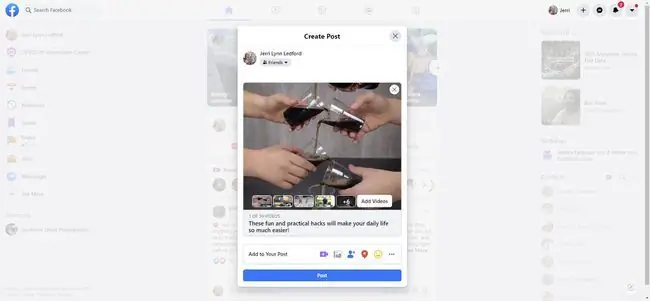
What We Like
- Pinagsasama-sama ang premium na nilalaman at pagbabahagi ng video.
- Maaari kang mag-post ng mga video at mag-host ng Mga Watch Party.
- Nag-aalok ng Facebook Originals.
- Gumagana sa mga mobile device.
Ano ang Hindi Namin Magugustuhan
- Limitado sa Facebook curated content.
- Ang privacy sa Facebook ay isang alalahanin para sa ilang user.
Ang Facebook Watch ay hindi ang iyong karaniwang software o application ng Watch Party. Sa halip, isa itong feature sa Facebook na nagbibigay-daan sa iyong manood ng mga pelikula mula sa Facebook na na-upload ng mga user at mula sa iba pang mga source. Maaari ka ring manood kasama ng mga kaibigan, gamit ang feature na Watch Party ng Facebook Watch.
Ang serbisyo ay may kasamang mga video na binuo ng gumagamit, maaari itong magamit sa mga mobile device, at ito ay madaling gamitin sa Facebook. Gayunpaman, limitado ang mga user sa content na maibabahagi nila sa iba, at hindi sila makakapanood ng content mula sa mga serbisyo sa labas. Gayunpaman, kung mayroong mga Facebook video na tinatamasa mo at ng iyong mga kaibigan, ito ay isang disenteng solusyon.
Para magsimula ng bahagi ng panonood sa Facebook, mag-click sa Ano ang nasa isip mo text box na parang nagsusulat ka ng post. Pagkatapos ay piliin ang three-dots > Watch Party. Susunod, piliin kung ano ang gusto mong panoorin at ibahagi ito sa iyong mga kaibigan.
Manood ng Mga Pelikula Mula sa Ilang Serbisyo Kasama ang Iyong Mga Kaibigan: Scener
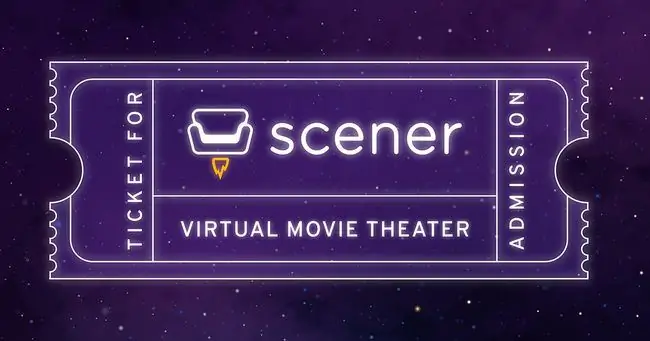
What We Like
- Access sa mga sikat at trending na pelikula mula sa Netflix at HBO.
- Makipag-chat sa tabi ng pelikula habang nanonood ka.
- May kapasidad na 50 tao ang mga pribadong kwarto.
Ano ang Hindi Namin Magugustuhan
- Dapat mag-sign in sa iyong streaming service account sa pamamagitan ng Scener.
- Nawawala ang chat kapag tumitingin sa fullscreen mode.
- Available lang ang ilang serbisyo sa streaming sa U. S.
Ang Scener ay isang extension ng Chrome browser na maaari mong idagdag upang gumawa at magbahagi ng mga panonood sa hanggang 50 sa iyong mga kaibigan. Gumagana ang serbisyo sa Netflix, HBO, Vimeo, Prime Video, Hulu, Funimation, at Disney+.
Ang koronang hiyas ng produktong Scener, gayunpaman, ay ang kakayahang mag-voice, video, at text chat kasama ng anumang pelikula o palabas na pipiliin mong panoorin. Walang makakapagpapalit sa isang tunay na teatro, ngunit malapit na ang Scener, na marahil kung bakit sinisingil ng kumpanya ang sarili nito bilang Virtual Movie Theater.
Upang simulan ang paggamit ng Scener, kailangan mong i-install ang extension at pagkatapos ay piliin ang Gumawa ng Pribadong Teatro. Piliin ang iyong mga opsyon para sa mga serbisyo at kung ano ang panonoorin, pagkatapos ay magdagdag ng mga kaibigan at magsimulang makipag-chat.
Manood ng Mga Video Kasama ang Mga Kaibigan sa Buong Mundo: TwoSeven
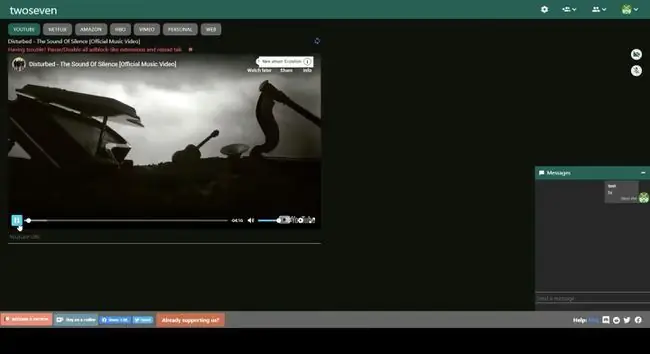
What We Like
- Maaaring sumali nang libre.
- Sinusuportahan ng libreng tier ang YouTube, Netflix, Amazon Prime, HBO Max, at higit pa.
- Awtomatikong sini-sync ang video ng mga kalahok.
- Maaaring magbahagi ng video sa web cam para sa mga live na reaksyon.
- Walang limitasyon sa pagbabahagi.
Ano ang Hindi Namin Magugustuhan
- Ang ilang mga serbisyo, gaya ng Disney+ at Hulu ay nangangailangan ng subscription sa Patreon.
- Nangangailangan ng Firefox o Chrome na mga web browser para sa karamihan ng mga feature.
Ang TwoSeven ay isang libreng watch party app na awtomatikong nagsi-sync ng mga video ng lahat at walang limitasyon sa kalahok. Anumang bilang ng mga tao ang maaaring sumali, at maraming iba't ibang serbisyo ang sinusuportahan-mula sa YouTube hanggang Netflix, at higit pa. At kung gusto mo, maaari kang magkonekta ng webcam para magbahagi ng video ng sarili mong mga live na reaksyon habang nanonood kayong lahat.
May ilang mga kakulangan, gayunpaman. Habang sinusuportahan ng libreng tier ng TwoSeven ang maraming serbisyo, kakailanganin mong maging subscriber ng Patreon para magamit ito sa Hulu o Disney Plus. Kakailanganin mo ring mag-sign up sa Patreon para magamit ang Screen Share. At maliban na lang kung gumagamit ka ng Screen Share, lahat ng nasa panonood ay kailangang magkaroon ng sarili nilang access sa anumang pinapanood mo. Kaya kung gusto mong manood ng isang bagay sa Netflix, lahat ay kailangang magkaroon ng kanilang sariling subscription sa Netflix.
Kung nanonood ka ng isang bagay sa Disney Plus o Hulu, kakailanganin ng lahat ng kalahok na magkaroon ng subscription sa Patreon sa TwoSeven. Maaari kang magbahagi ng mga na-download na video nang walang mga paghihigpit na ito, kaya kung nagmamay-ari ka ng anumang mga digital na kopya ng isang pelikula o palabas sa TV, may solusyon sa panonood kasama ng mga kaibigan.
Kapag gumawa ka ng TwoSeven account, maibabahagi mo ang Watch Now URL sa kasing dami ng tao na gusto mong magsimula.
Manood ng Streaming Media Kasama ang Mga Kaibigan: Metastream
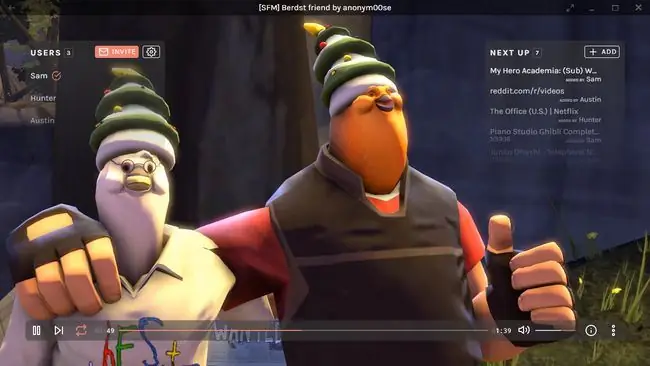
What We Like
- Maaaring magbahagi ng anumang video na may URL.
- Nakapag-set up ng queue para sa tuluy-tuloy na paglalaro.
- Sinusuportahan ang mga chat at timestamp marker.
Ano ang Hindi Namin Magugustuhan
- Nag-aalok lang ng text chat (walang boses).
- Mas kumplikadong i-set up at patakbuhin kaysa sa iba pang mga serbisyo.
- Nangangailangan ng Firefox o Chrome web browser.
Ang Metastream ay isang extension ng browser para sa Firefox at Chrome na nagbibigay-daan sa iyong mag-set up ng mga panonood para sa halos anumang video na may URL. Kapag na-set up mo na ang mga bagay, magsimula ng session at ibahagi ang code ng iyong kaibigan para mag-imbita ng sinuman.
Suportado ang text chat, at kung gumagamit ng mga timestamp ang mga naka-link na video, kasama rin ang mga iyon. Higit pa rito, maaari kang mag-set up ng pila ng maraming video na awtomatikong magpe-play kapag natapos ang bawat video. Ibig sabihin, hindi mo na kailangang maghanap ng ibang mapapanood pagkatapos ng kasalukuyang palabas.
Sa kasalukuyan, available lang ang Metastream para sa Firefox at Chrome, kaya hindi gagana ang ibang mga web browser.
Watch Party Made Easy: Kast
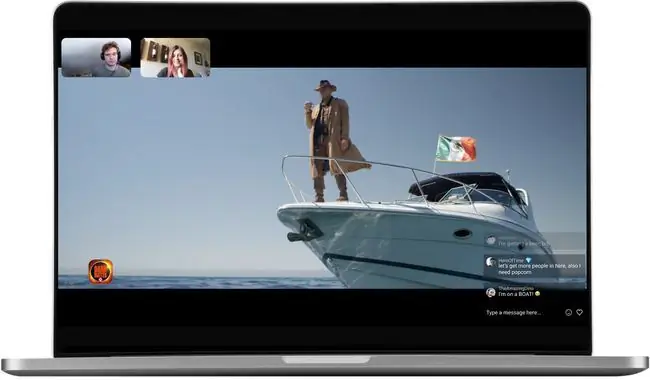
What We Like
- Sinusuportahan ng Premium account ang Screen Share at ang sariling media library ni Kast.
- Sinusuportahan ang video at text chat.
- Ibahagi sa hanggang 100 tao.
- Hindi limitado ang mga libreng account sa kung ano ang mapapanood nila-kung ano lang ang maaari nilang ibahagi.
Ano ang Hindi Namin Magugustuhan
- Ang mga libreng account ay limitado sa pagbabahagi ng mga stream ng Tubi at YouTube.
- May kasamang mga ad maliban kung may premium na subscription ang host.
Ang Kast ay isang solidong opsyon sa mga sitwasyon kung saan hindi lahat ay may access sa parehong mga serbisyo ng streaming. Ang isang libreng account ay nagbibigay-daan sa sinuman na lumikha o sumali sa isang partido sa panonood upang mag-stream ng nilalaman mula sa YouTube o Tubi, at sumusuporta sa hanggang sa 100 sabay-sabay na mga manonood. Ngunit ang isang premium na account ay maaari ding magbahagi ng anuman sa video library ni Kast, o gumamit ng Screen Share, nang walang mga paghihigpit sa panonood na inilagay sa mga libreng account.
Ang downside nito ay ang panonood ng mga party na hino-host ng mga libreng account ay makakatagpo ng mga ad, at kung ano ang available na ibahagi ay medyo limitado. Bagama't may mas maraming opsyon sa pagbabahagi ang mga premium na account, hindi direktang sinusuportahan ang mga serbisyo ng streaming tulad ng Netflix at Disney Plus.
Para sa Magandang Makalumang Gabi ng Pelikula: Plex Watch Together
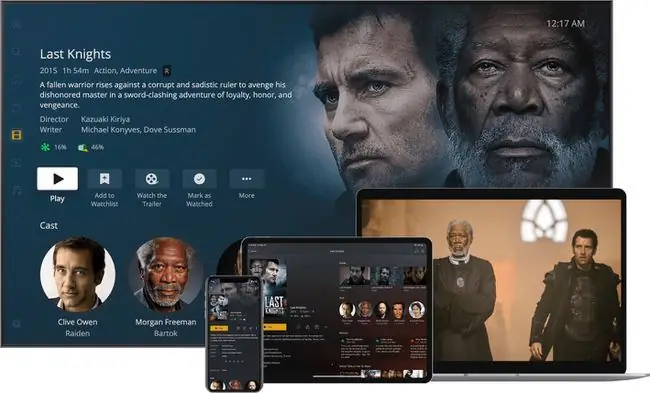
What We Like
- Sumusuporta sa ilang platform tulad ng Android, iOS, Fire TV, Roku, at PlayStation 5.
- Awtomatikong sini-sync ang video ng lahat.
- Kahit sino ay makokontrol ang pag-playback.
Ano ang Hindi Namin Magugustuhan
- Dapat makipagkaibigan sa isang tao bago siya imbitahang sumali.
- Hindi sinusuportahan ang anumang feature ng chat.
Gumagana ang Plex Watch Together para sa libreng Plex "Movies &TV" streaming at anumang mga video na na-save mo sa isang Plex Media Server. Bilang karagdagan, ang panonood ng content kasama ng mga kaibigan at pamilya online ay libre.
Gumagana rin ang Watch Together sa maraming iba't ibang platform. Lahat mula sa Android at iOS hanggang sa mga smart TV at video game console ay sinusuportahan. At sa sandaling mag-set up ka ng lobby, ang kailangan mo lang gawin ay hintaying lumabas ang lahat bago ka magsimula, kaya hindi na kailangang mag-alala tungkol sa pag-sync ng video. Kapag naglalaro na, makokontrol din ng sinumang kalahok ang pag-playback ng video.
Gayunpaman, ang Plex Watch Together ay hindi nag-aalok ng anumang mga opsyon sa chat. At kung gusto mong mag-imbita ng isang tao na sumali, kailangan mo munang makipagkaibigan sa kanila. Kaya't kung hindi ka pa kaibigan sa app, kakailanganin mong dumaan sa ilang karagdagang mga hoop bago mo sila maidagdag sa grupo.
Kapag handa ka na, hanapin ang video na gusto mong ibahagi at piliin ang Higit pa, pagkatapos ay piliin ang Manood ng Sama-sama upang magbukas ng lobby. Pagkatapos nito, kailangan mo lang simulan ang pag-imbita ng mga tao na sumali.
FAQ
Paano ako manonood ng mga pelikula kasama ang mga kaibigan sa Discord?
Maaari kang manood ng mga pelikula, palabas sa TV, at iba pang nilalamang video kasama ang mga kaibigan sa pamamagitan ng paggamit ng built-in na feature na Pagbabahagi ng Screen ng Disord. Gayunpaman, nililimitahan ng Discord ang pagbabahagi ng screen sa maximum na 10 user.
Paano ako manonood ng mga pelikula kasama ang mga kaibigan sa FaceTime?
Basta ikaw at ang lahat ng gusto mong panoorin ay may iPhone o iPad na may pinakabagong OS na naka-install, ito ay medyo diretso. Kapag nasimulan na ang isang tawag sa FaceTime, mag-swipe pataas mula sa ibaba ng screen at magbukas ng streaming app na sumusuporta sa SharePlay. Pagkatapos ay pumili ng papanoorin.






